Как да изрежете снимка подробни инструкции
Снимките ни не винаги се получават така, както искаме. Ако в кадъра, освен нас самите, има странични хора или предмети, тогава рядко смятаме такива снимки за успешни. Но не бързайте да хвърляте добра половина от „неуспешните“ снимки в кошчето на вашия компютър, защото те са много лесни за коригиране. В тази статия ще научите как бързо да изрежете снимка и да премахнете излишното от рамката с няколко кликвания на мишката.

Ако композицията на снимката се оказа неуспешна или в рамката попаднаха допълнителни обекти, изрязването ще коригира дефекта.
Етап 1. Изтеглете програмата на вашия компютър
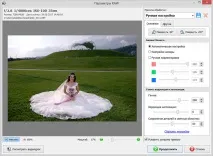
Можете да „проявите“ RAW снимка веднага след като я заредите в програмата
Стъпка #3. Редактирайте изображението
Ако видите, че каченото изображение се нуждае от допълнителна обработка, тогава можете да направите предварителен ретуш. Например, подобряване на качеството на изображението или премахване на външни несъвършенства. Можете да премахнете червените очи от лентата с действия, като щракнете върхуКартина > "Отстраняване на дефект". За да изравните кожата на лицето, щракнете върху"Light Correction"и използвайте четките за размазване/изостряне. Освен това можете да промените цветовия баланс и да подравните нивата.

Набор от инструменти в менюто "Изображение" ще ви помогне бързо да премахнете дефектите на снимката
Стъпка номер 4. Изрежете снимката си
На този етап от работата ще научите как да изрежете подобрената и редактирана снимка. Щракнете върху разделаИзображениеи изберете опциятаИзрязване. Този инструмент ще ви позволи да коригирате необходимите размери на изображението. Чрез преместване, свиване или разширяване на пунктираната област, настройте фино границите на изрязване. В полето вдясно можете да изберете конкретна опция за изрязване: безплатно,пропорционално или точно. За да изрежете снимката, щракнете върху OK.

Изберете оптималните пропорции и маркирайте желаната област на изображението
Стъпка номер 5. Запазете файла
След изрязване актуализираната снимка трябва да бъде запазена в една от папките на вашия компютър. Отидете в горното меню и изберете"Запазване". Внимателно проверете мястото за запазване, за да не забравите къде да търсите готовата снимка в бъдеще. Ако е необходимо, можете също да промените формата на снимката на всеки друг.

Можете да запазите резултата с едно кликване - просто изберете формата от списъка